* Esta postagem faz parte de iPhone Lifeboletim informativo Dica do dia. Inscrever-se. *
Você sabia que o iOS da Apple tem uma opção para definir a tela do seu telefone para tons de cinza (escala de cinza para nossos amigos do Reino Unido e Canadá)? Seu primeiro pensamento pode ser: "Por que eu iria querer meu monitor em preto e branco em vez de em cores?" Existem alguns motivos pelos quais você pode querer ver a tela do seu celular no modo preto e branco. Em primeiro lugar, para aqueles que são daltônicos, os itens nos menus podem ser difíceis de distinguir se eles dependem da cor para se destacarem de um fundo. A escala de cinza do iPhone pode tornar a tela mais legível para os daltônicos. Em segundo lugar, se a bateria está fraca e você sabe que demorará um pouco antes de ter a oportunidade de carregá-la, a escala de cinza pode estender a vida útil da bateria. Terceiro, alguns especialistas dizem que usando tons de cinza no seu iPhone pode ser a resposta à questão de como quebrar o vício do telefone. Veja como ativar o modo de tons de cinza em seu iPhone ou iPad.
Relacionado: Como escolher os aplicativos sempre permitidos nas configurações de tempo de tela no iPhone e iPad
Como mudar de uma tela colorida para preto e branco no seu iPhone
- Toque em App de configurações.
- Tocar Acessibilidade.
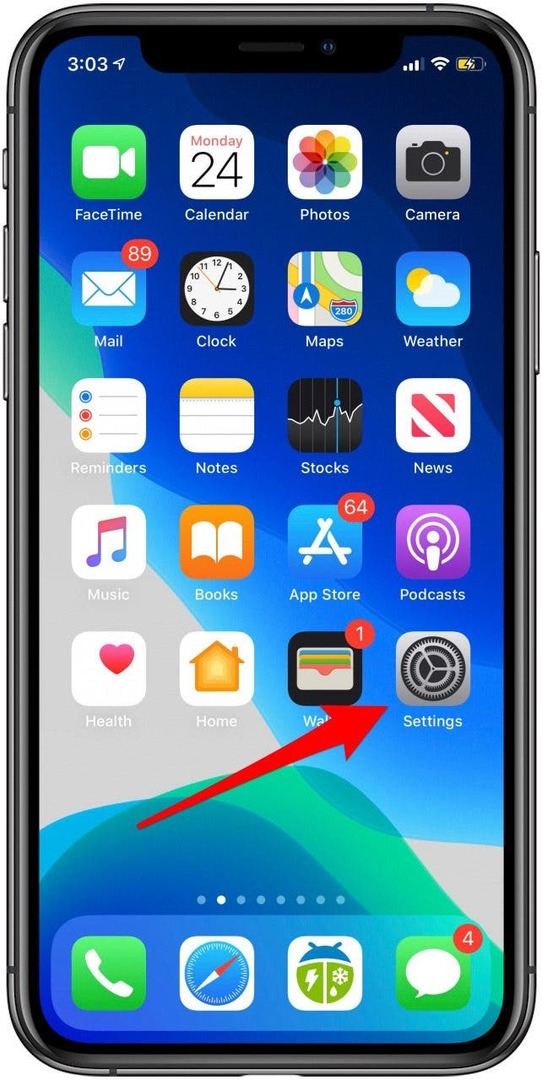
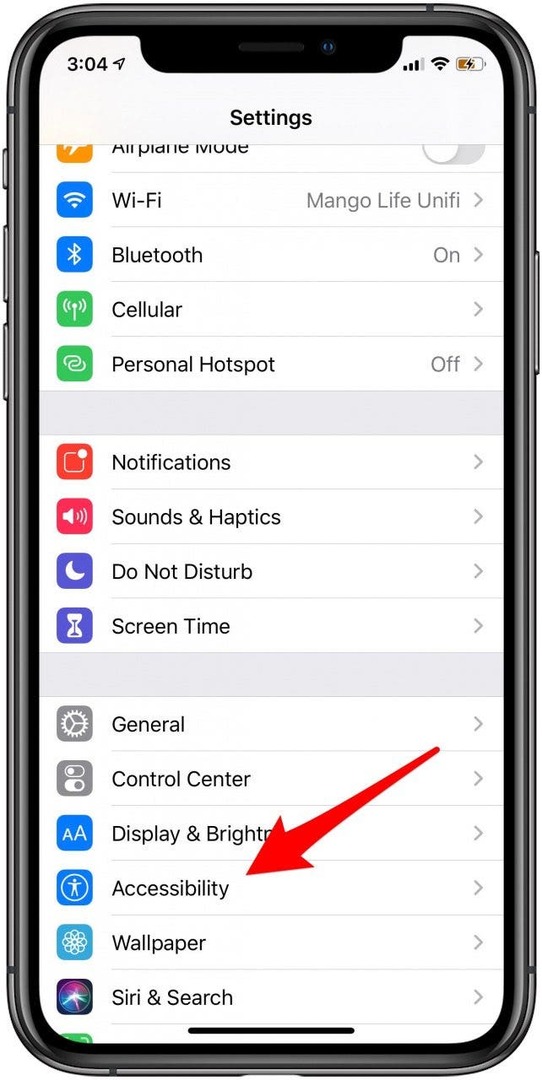
- Selecione Tamanho da tela e do texto.
- Toque em Filtros de cor.
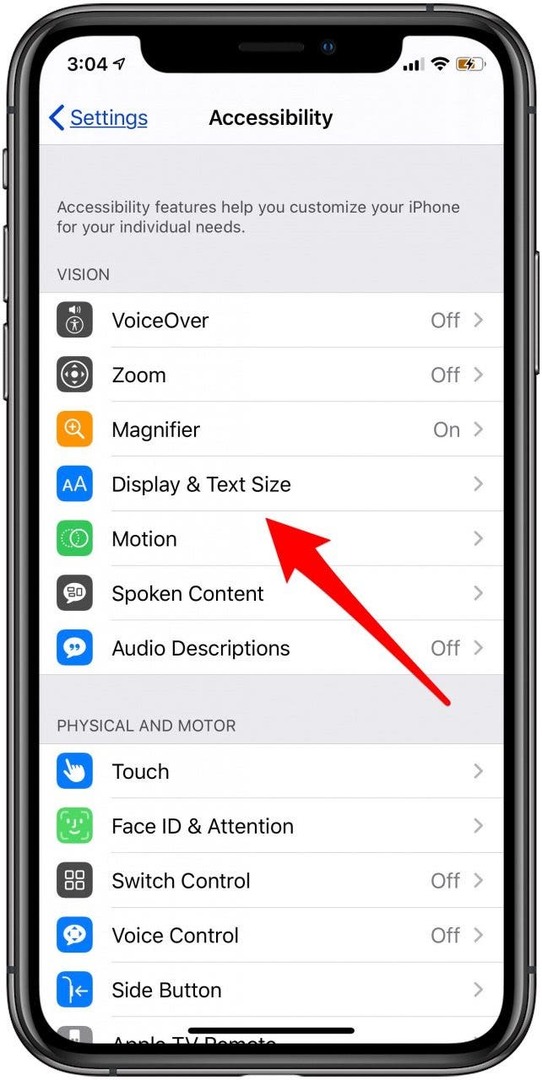
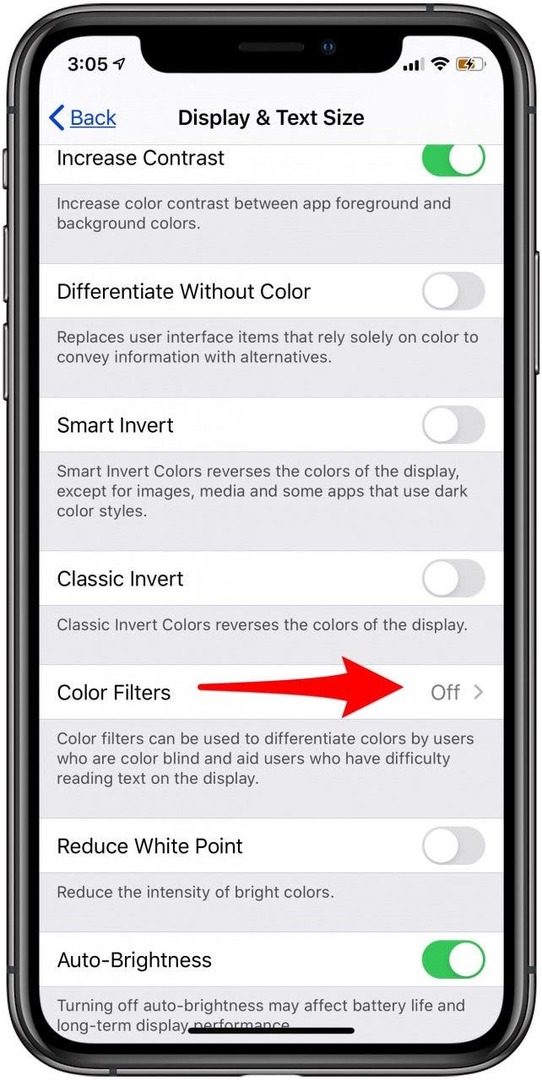
- Ativar Filtros de cor.
- Tocar Escala de cinza.
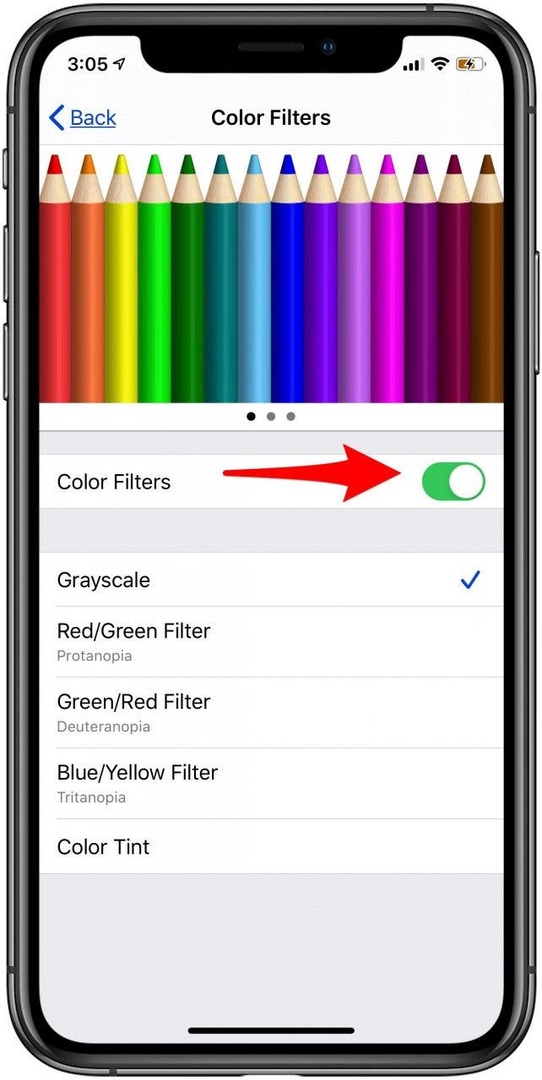
Se você for daltônico, pode selecionar o filtro ou tonalidade que melhor se adapta à sua visão.
Curiosamente, quando você faz uma captura de tela em tons de cinza, a imagem resultante ainda é colorida. E a imagem imediatamente acima é enganosa porque mostra a escala de cinza ativada, mas a tela ainda está colorida. Na verdade, ele aparecerá cinza assim que você ativar a configuração.
Crédito da imagem principal: Denys Prykhodov / Shutterstock.com